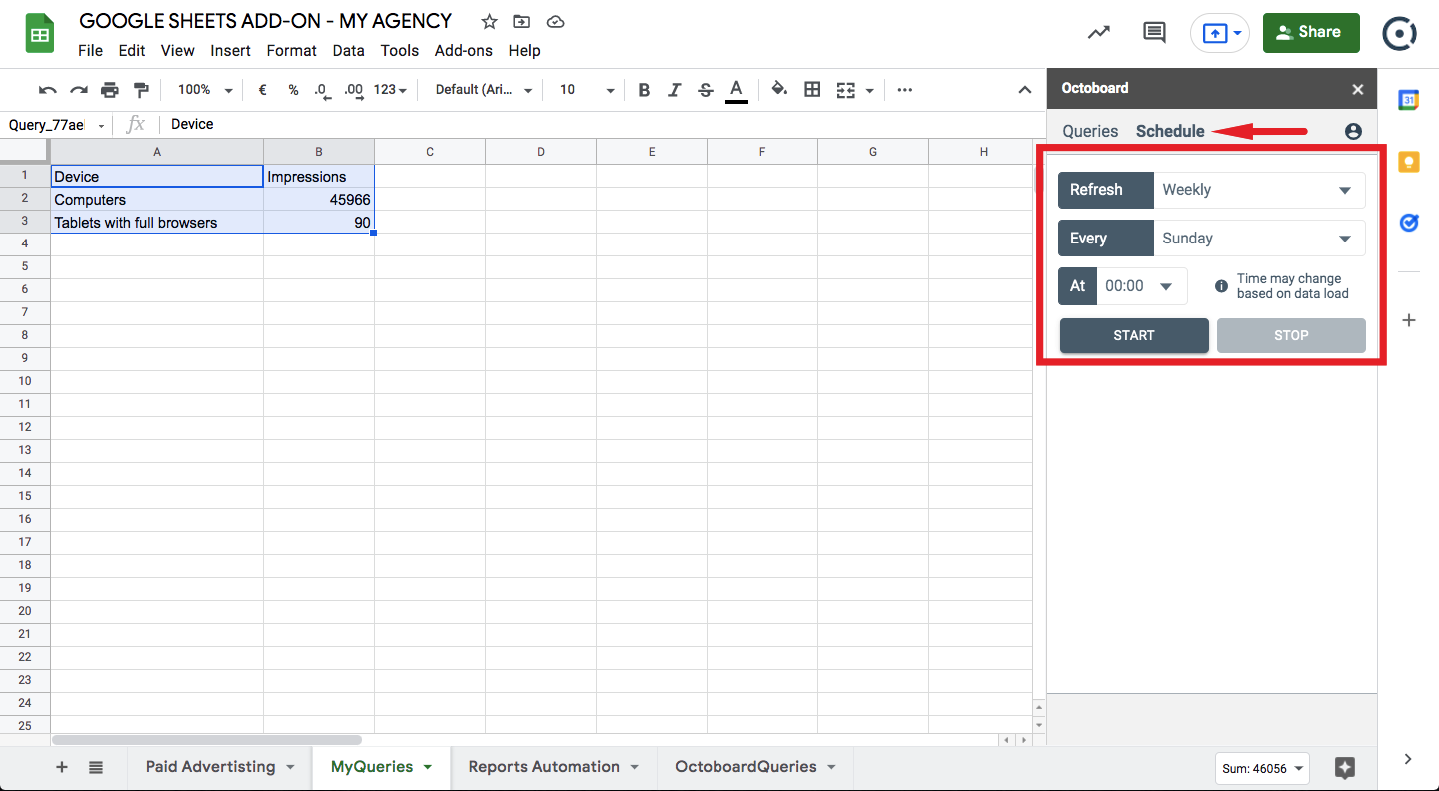Hoe queries beheren in Google Sheets-documenten
Nadat je je add-on hebt geïnstalleerd en bent ingelogd op je Octoboard-account, kun je aan de slag met gegevensvragen.
Om een vraag toe te voegen, gebruik je de optie Nieuwe Vraag in de vervolgkeuzelijst van de vraag, zoals hieronder weergegeven:
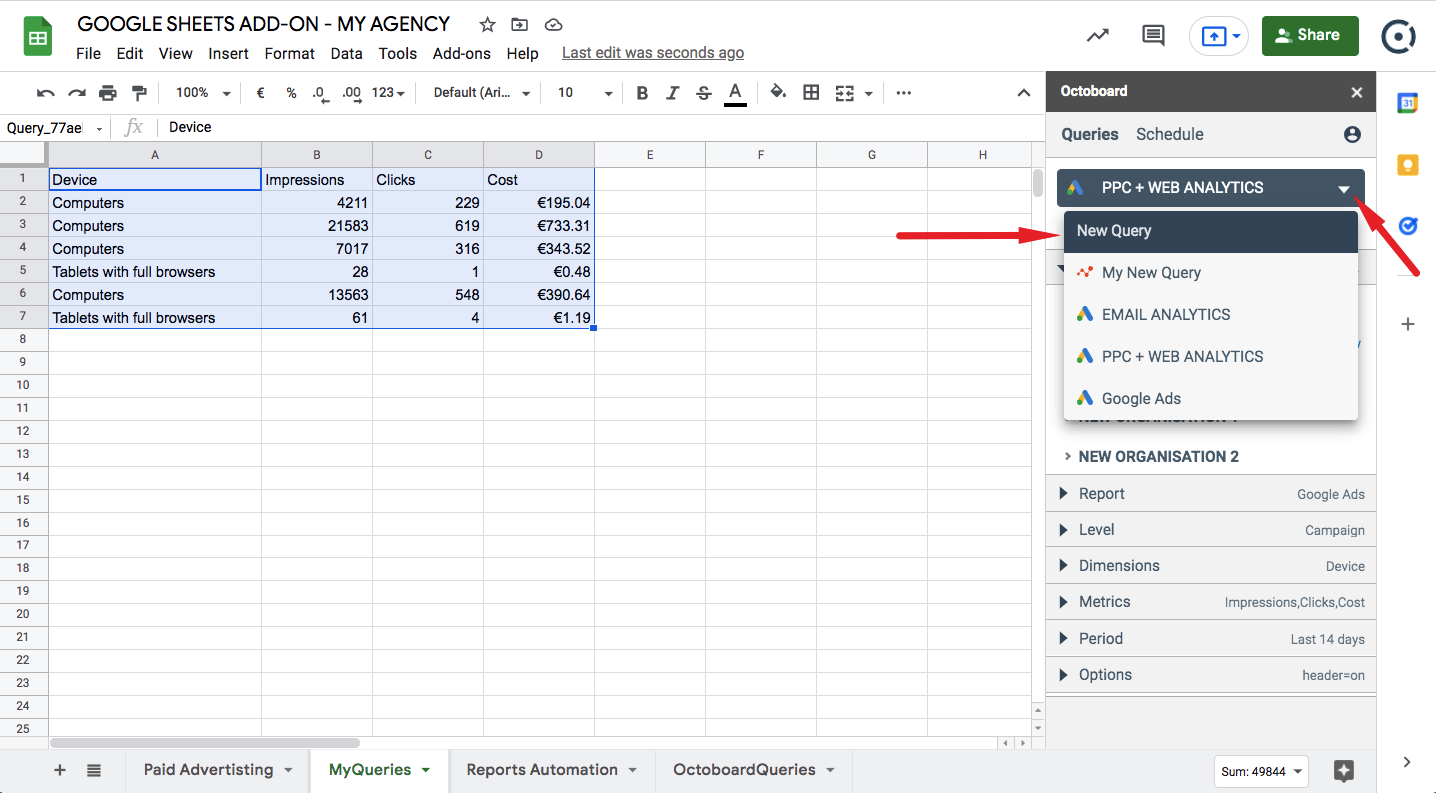
Wanneer je de vraag voor het eerst toevoegt, kan deze niet worden uitgevoerd of gegevens ophalen, omdat er aanvullende configuratie vereist is, zoals een geldige gegevensverbinding. Nadat je een verbinding hebt toegevoegd, kun je de queryparameters configureren.
De interface zal u op de hoogte stellen als sommige parameters ontbreken. Volg de instructies op het scherm om de vereiste configuratieopties toe te voegen. In dit voorbeeld vereist de nieuwe query de definitie van een verbinding voordat deze kan worden uitgevoerd:
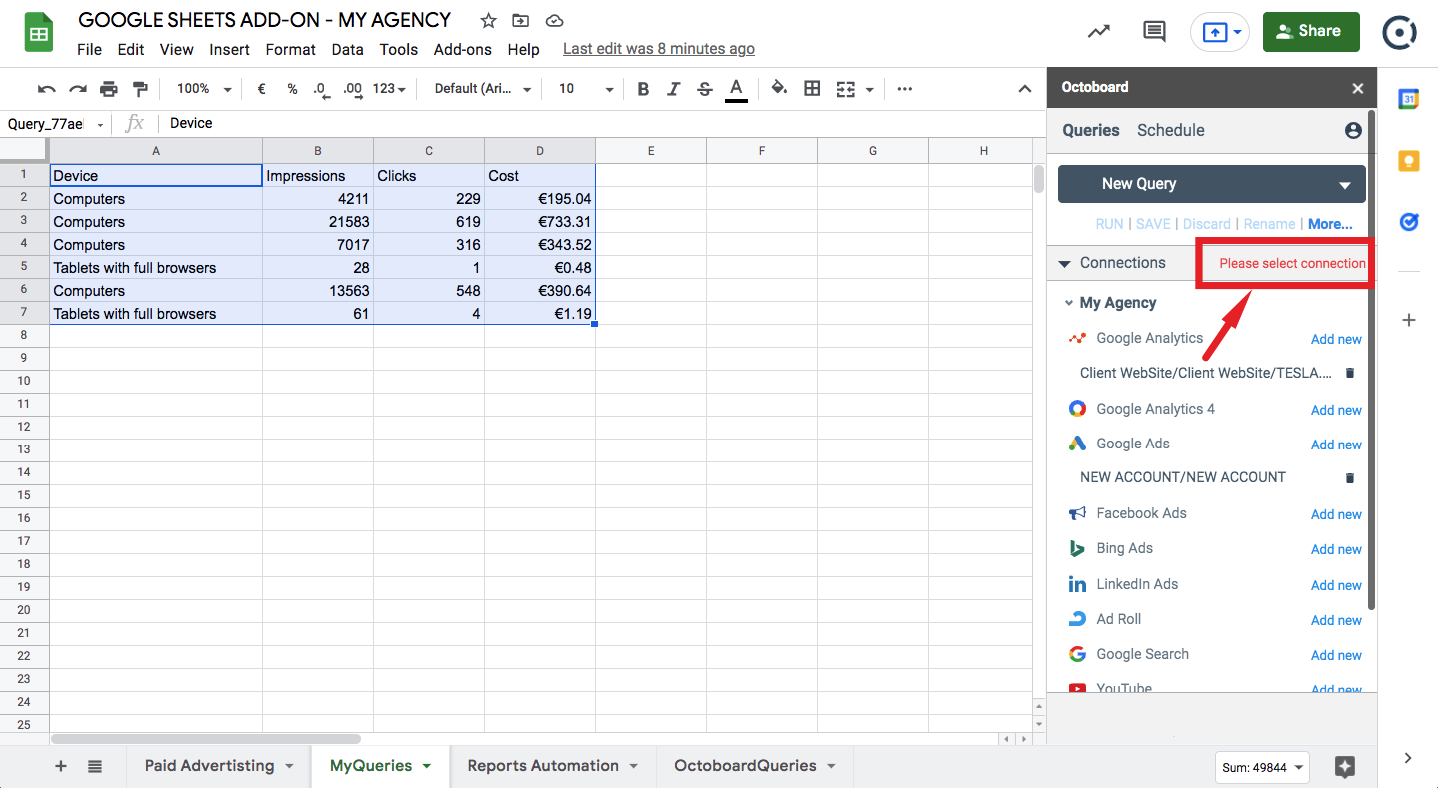
Zodra u een query heeft gemaakt, wordt deze op twee plaatsen in de interface weergegeven.
Ten eerste kunt u alle queries zien in de vervolgkeuzelijst die wordt weergegeven op deze schermafbeelding:
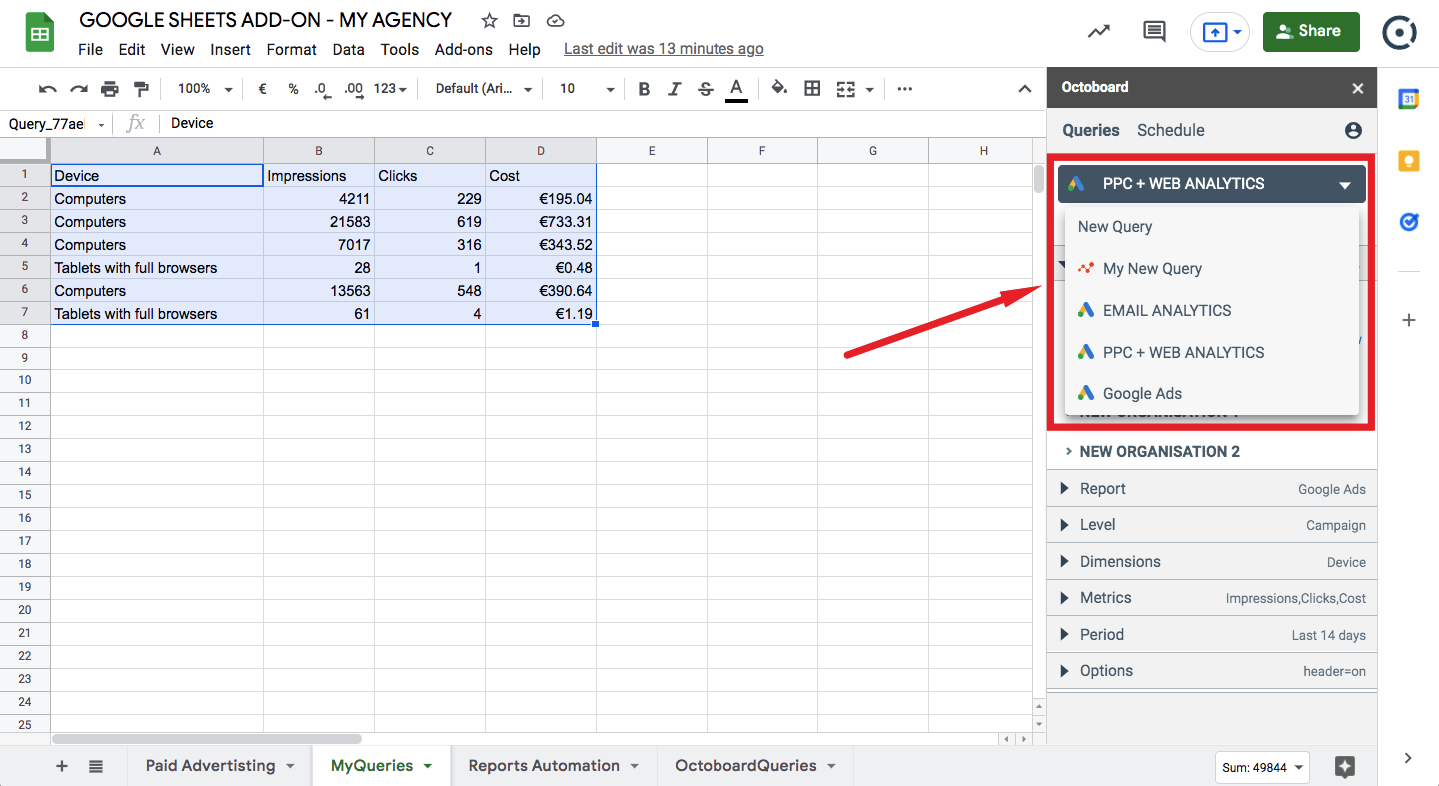
U kunt de keuzelijst gebruiken om zoekopdrachten te vinden en om een zoekopdracht te selecteren waar u toegang toe heeft. Als een zoekopdracht niet behoort tot uw Octoboard-organisatie, wordt deze als alleen-lezen gemarkeerd. U ziet het nog steeds in de keuzelijst, maar er wordt een waarschuwingsafbeelding weergegeven naast de naam van de zoekopdracht.
Ten tweede kunt u al uw zoekopdrachten zien in het OctoboardQueries-tabblad van het Google Sheets-document.
Het OctoboardQueries-tabblad moet eerst worden aangemaakt. Om het tabblad aan te maken, selecteert u de optie Beheer zoekopdrachten in het menu van het Google Sheets-document zoals hieronder weergegeven:
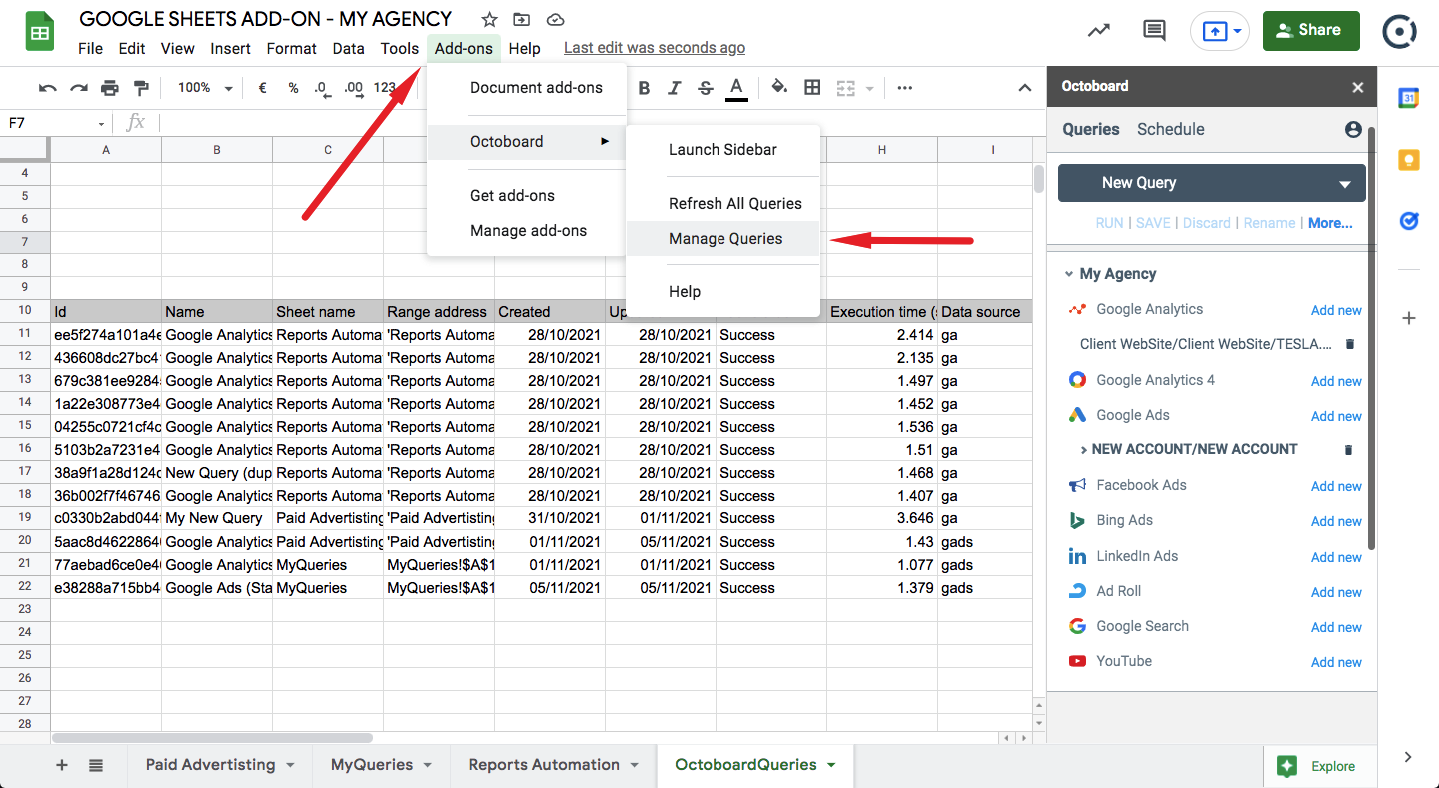
Als u een Google Sheets-document heeft met een aantal bestaande zoekopdrachten, kunt u een zoekopdracht selecteren voor bewerking op een van de volgende manieren:
Selecteer een query in de vervolgkeuzelijst zoals eerder uitgelegd. Zodra u een query selecteert, worden de add-on-regelaars gevuld met de configuratieparameters van de query die u kunt beginnen te wijzigen.
U kunt ook een query selecteren om te bewerken door de querygegevens te vinden in het Google Sheets-document en te klikken op een willekeurige gegevenscel van die query. Zodra u dit doet, zal de add-on een bericht weergeven waarin u wordt gevraagd de queryselectie te bevestigen:
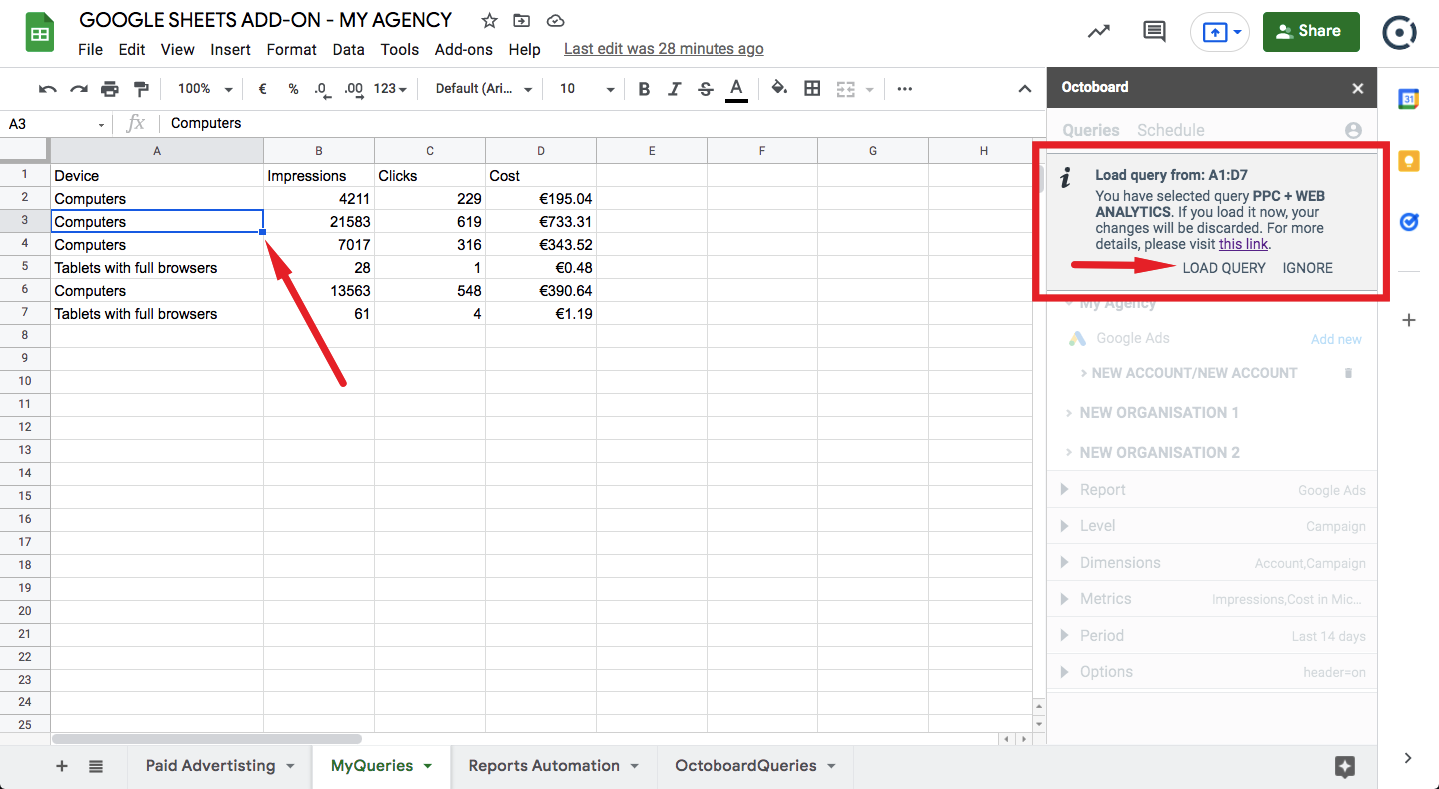
Klik op de LAAD QUERY-knop om de queryselectie te bevestigen.
Ten slotte kunt u een query selecteren door te klikken op een queryrij in het OctoboardQueries-tabblad. U wordt opnieuw gevraagd om uw selectie te bevestigen, zoals weergegeven in de volgende schermafbeelding:
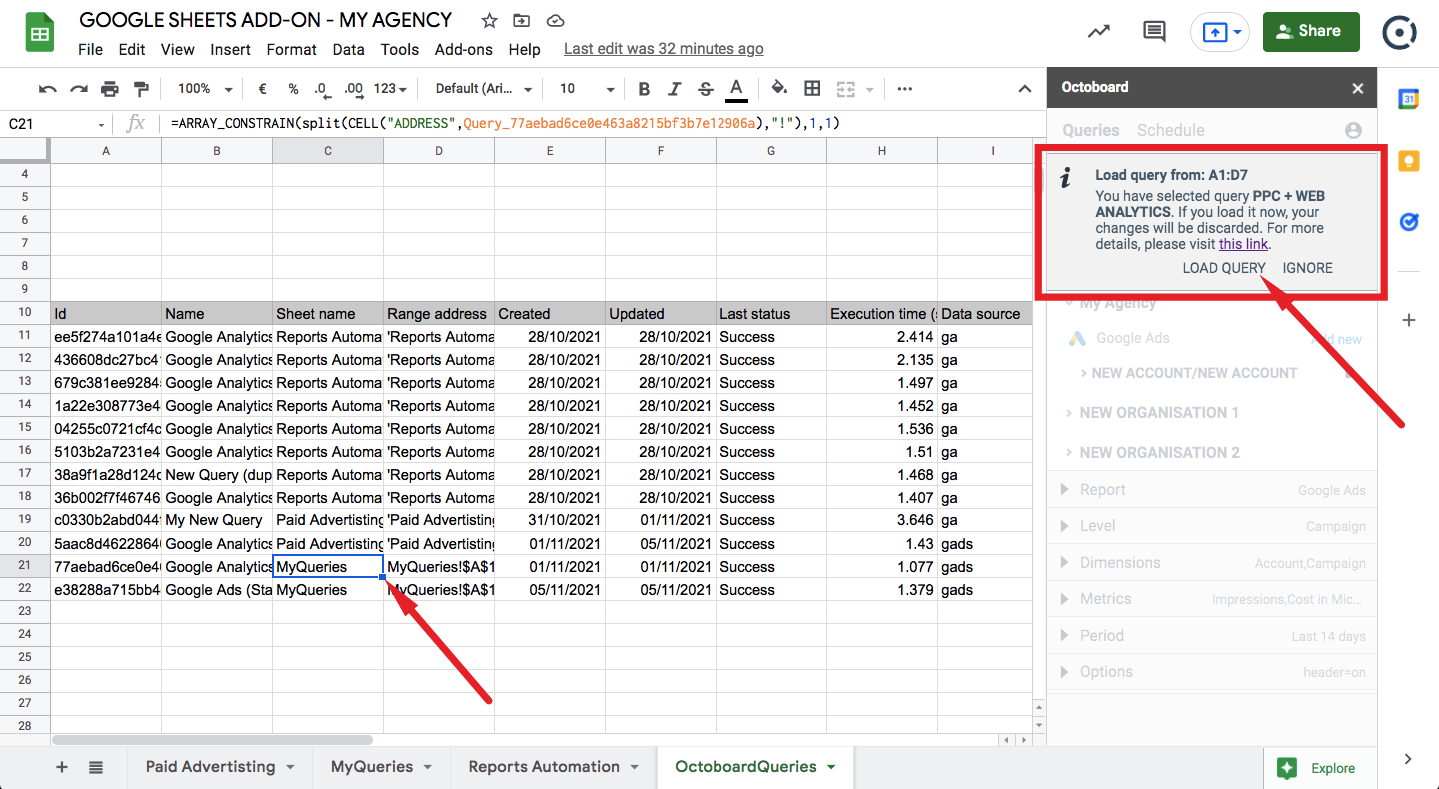
Als u de nieuwe queryselectie bevestigt tijdens het bewerken van een bestaande query in de add-on, worden alle wijzigingen die zijn aangebracht in de bestaande query (indien aanwezig) verwijderd.
Nadat u een query heeft geconfigureerd, kunt u deze uitvoeren (de query uitvoeren en gegevens ophalen uit de geselecteerde verbinding). Om dit te doen, selecteert u een cel in uw Google Sheets-document en klikt u op de onderstaande link RUN:
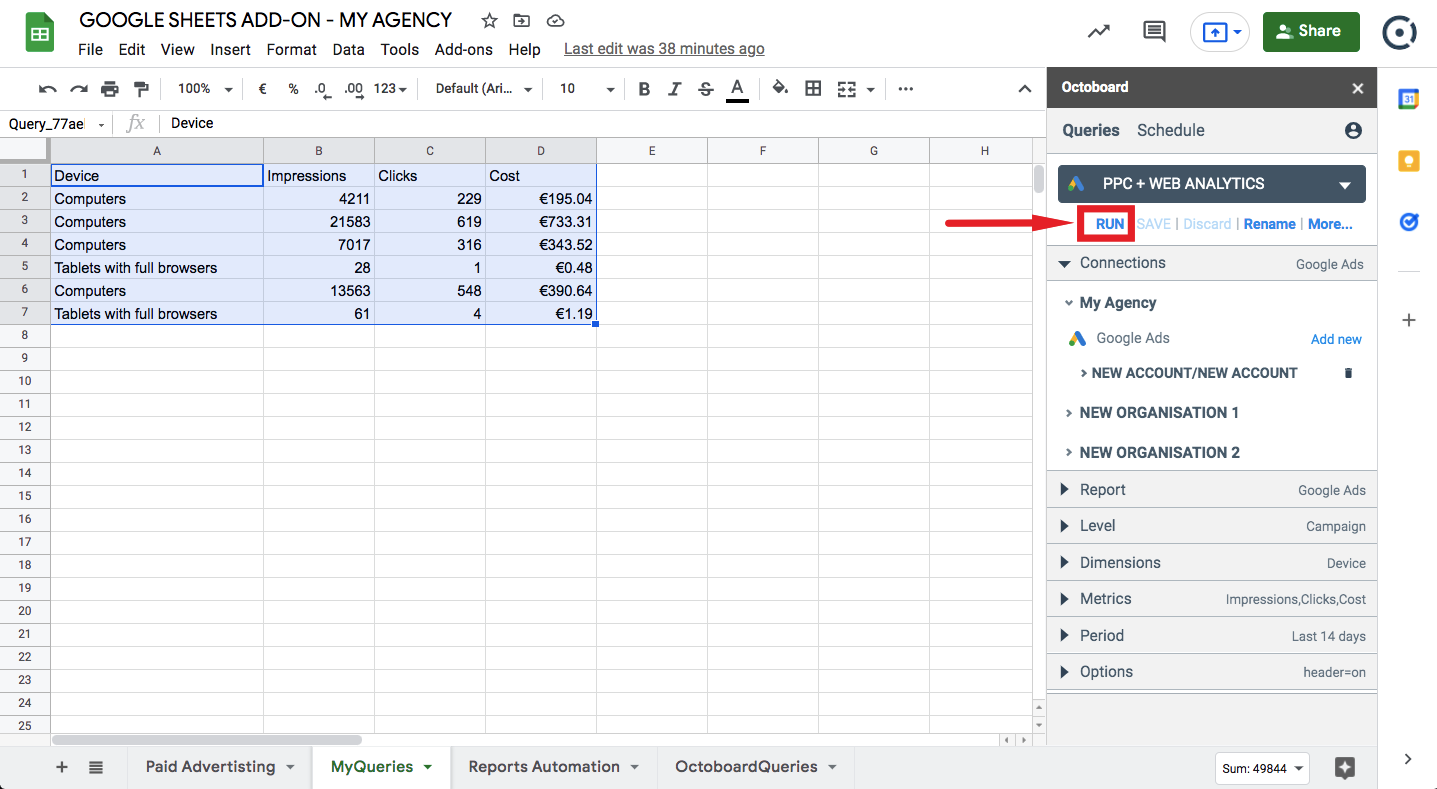
U kunt de query blijven aanpassen en uitvoeren totdat u de gewenste queryconfiguratie heeft. Zodra u tevreden bent met de resultaten, kunt u de query opslaan met behulp van de optie SAVE. Een query wordt pas aan het systeem toegevoegd nadat deze is opgeslagen. U wordt gevraagd om uw query op te slaan na elke succesvolle RUN, zoals hier wordt getoond:
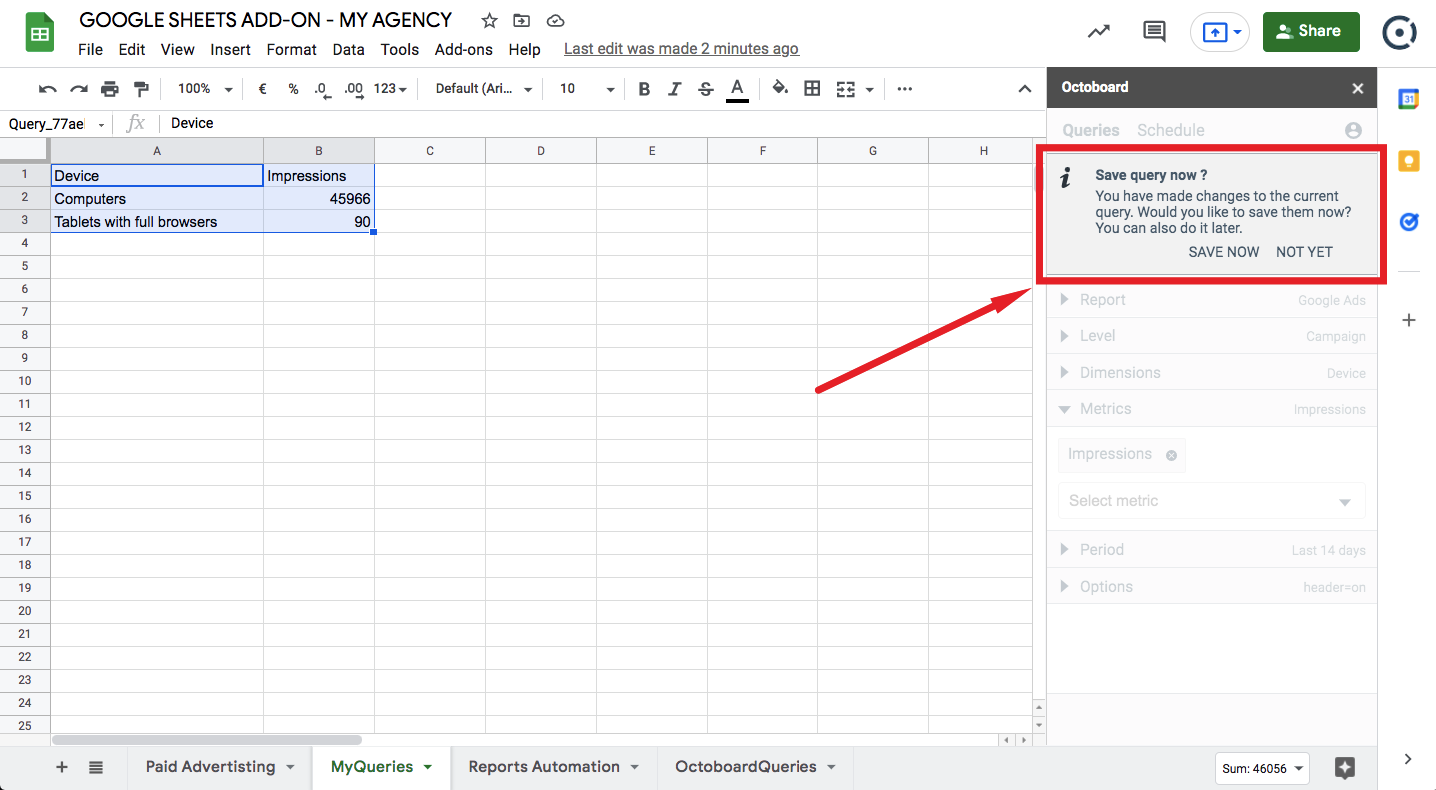
Je kunt elk aantal zoekopdrachten opslaan in je Google Sheet-document. We brengen geen kosten in rekening voor het aantal verbindingen of zoekopdrachten dat je maakt. Voor meer informatie over de prijzen, volg deze link.
Er zijn verschillende opties die je zullen helpen bij het organiseren van je zoekopdrachten en het ophalen van gegevens. Gebruik de onderstaande links onder de vervolgkeuzelijst van zoekopdrachten om functies zoals het hernoemen, verwijderen, wijzigingen negeren en andere functies te openen.
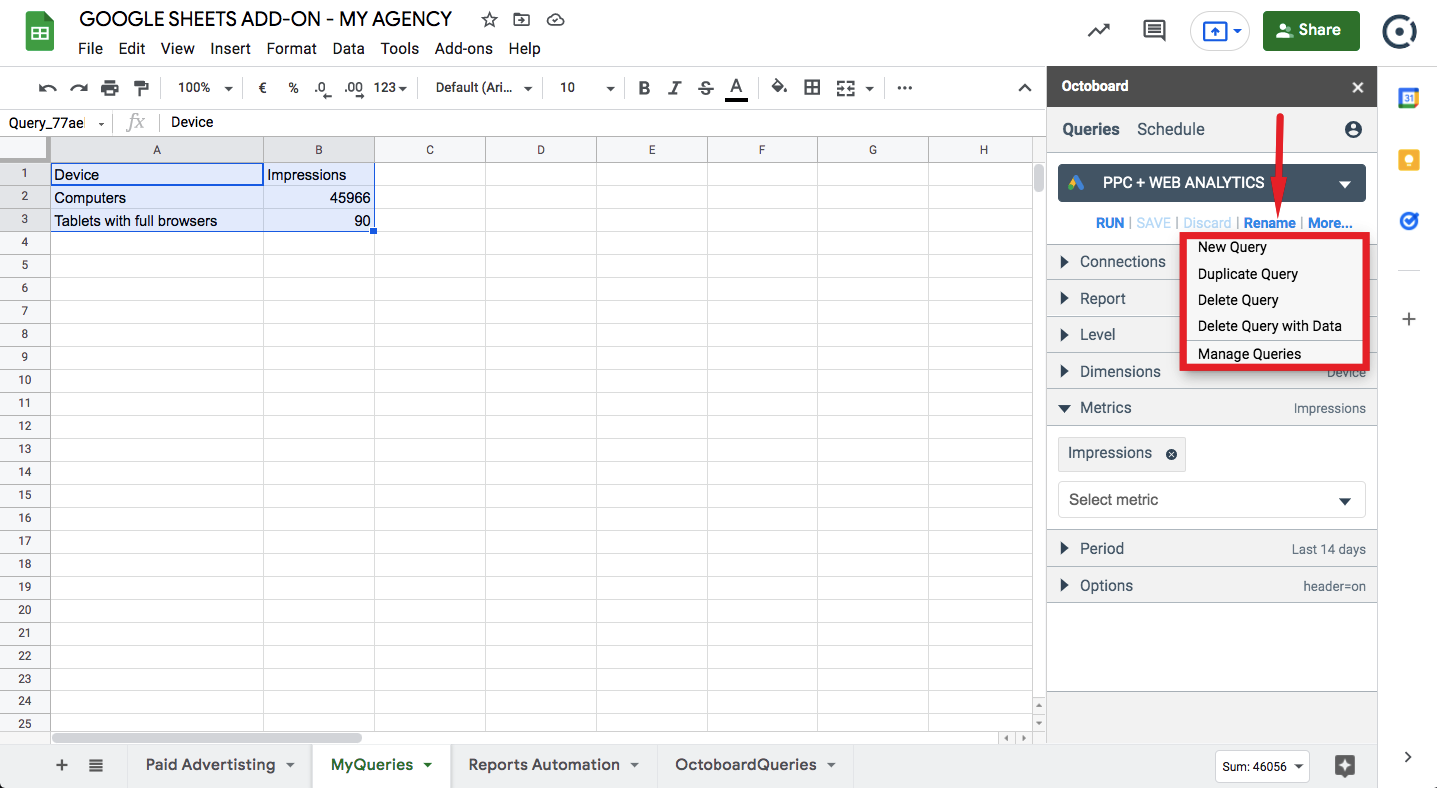
Alle vragen die u maakt kunnen automatisch worden uitgevoerd en bijgewerkt door het systeem op regelmatige tijdstippen. Om geplande updates te configureren, gebruikt u het tabblad Planning van de add-on.
Vragen kunnen elk uur, elke dag, elke week of elke maand worden uitgevoerd op een geconfigureerd tijdstip. Zoals vermeld in de interface, kan de uitvoering van een vraag op een exact tijdstip niet worden gegarandeerd, omdat dit afhangt van de belasting van het systeem.